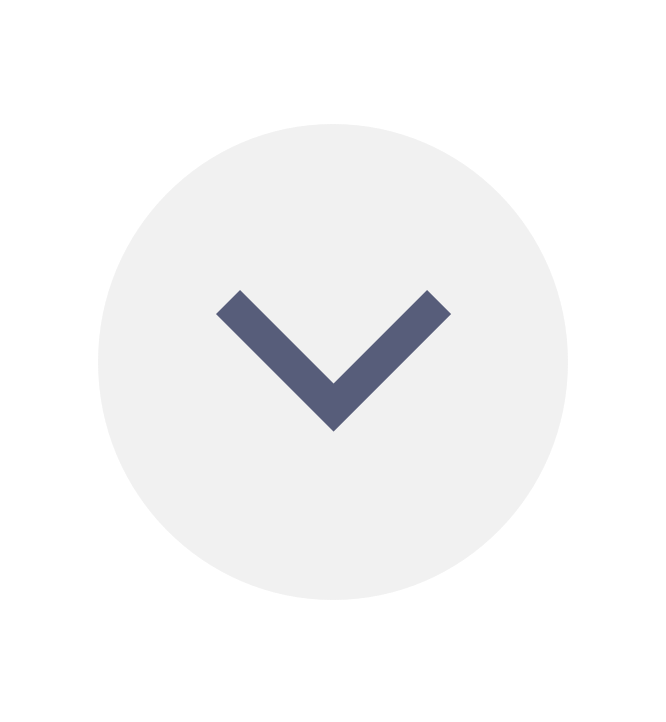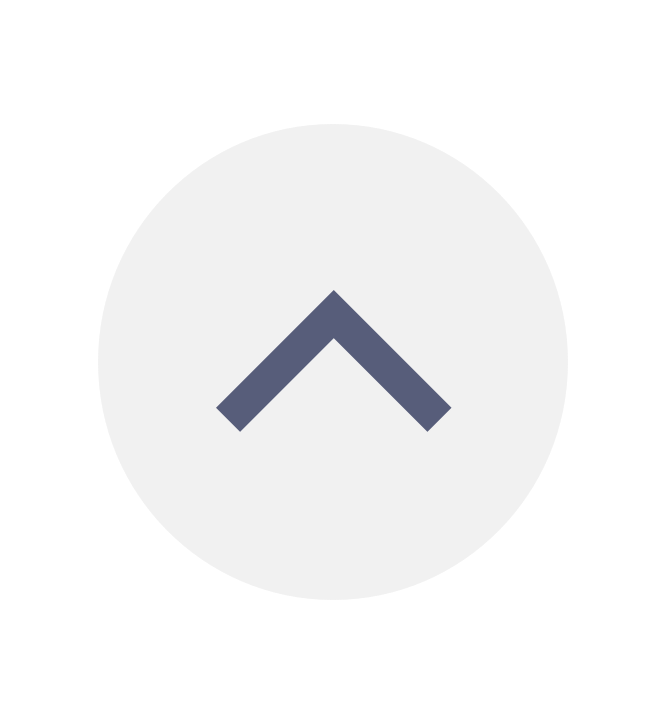Microsoft 365 / Office 365 Utilisateur
 2
j
(14
heures)
2
j
(14
heures)




 4.5/5
4.5/5
Les objectifs
En quelques mots...
Public
Tout utilisateur désirant un accompagnement vers la version Office 365.
Pré-requis
Avoir de bonnes connaissances générales sur les produits de la gamme Microsoft Office
Méthodes et Moyens pédagogiques
Formation réalisée en présentiel ou à distance selon la formule retenue
Exposés, cas pratiques, synthèse, assistance post-formation pendant un mois
Un poste par stagiaire, vidéoprojecteur, support de cours fourni à chaque stagiaire
Modalités de suivi et d'évaluations
Feuille de présence émargée par demi-journée par les stagiaires et le formateur
Exercices de mise en pratique ou quiz de connaissances tout au long de la formation permettant de mesurer la progression des stagiaires
Questionnaire d’évaluation de la satisfaction en fin de stage
Auto-évaluation des acquis de la formation par les stagiaires
Attestation de fin de formation
Informations pratiques
Accessibilité , modalités et délais d'accès
Programme mis à jour le 30/08/2023
Programme détaillé
DECOUVRIR OFFICE 365
- Vue d'ensemble d'Office 365
- Se connecter / se déconnecter sur le portail Office 365
- Naviguer dans le portail
- Le lanceur d'applications
- Rechercher une application
- Epingler une application
- Utiliser le panneau des notifications
- Afficher ses informations personnelles
- Le rôle de l'administrateur
- L'aide en ligne
- Les tutos Microsoft
GERER SA MESSAGERIE AVEC OUTLOOK ONLINE
- Naviguer dans Outlook Online
- Configurer l'affichage de sa boîte aux lettres
- Le volet de lecture
- La boîte de réception
- Trier et filtrer ses messages
- Afficher les conversations
- Gérer les options de la messagerie
- Créer des règles
- Mettre un message d'absence
- Rechercher dans la boîte aux lettres
- Créer, importer et gérer les contacts
- Classer ses messages
- Créer et gérer des dossiers et des favoris
- Créer un nouveau message dans une fenêtre indépendante
- Attacher des pièces jointes
GERER SON CALENDRIER ET SES TACHES DANS OFFICE 365
- Naviguer dans le calendrier
- Créer un évènement
- Créer une réunion avec l'assistant planification
- Créer un rappel
- Apprendre à réserver une salle
- Partager son calendrier
- Organiser son travail avec les tâches
- Synchroniser ses mails et son calendrier avec un appareil mobile
- Joindre des documents
- Ouvrir le calendrier d'un autre utilisateur
- Gérer les autorisations dans Office 365
UTILISER WORD, EXCEL ET POWERPOINT ONLINE
- Créer des documents Office Online (Word, Excel et PowerPoint)
- Télécharger des documents depuis son poste de travail
- Copier des données entre plusieurs documents
- Modifier des documents dans l'application du poste de travail
- Partager un document
- Modifier des documents à plusieurs
LES APPORTS D'OFFICE 365 AUX LOGICIELS INSTALLES SUR LES POSTES
UTILISER ONEDRIVE
- Accéder à son OneDrive
- Créer / charger un document ou un dossier
- Changer le mode d'affichage et "l'expérience utilisateur"
- Le menu du document
- Naviguer dans l'espace OneDrive
- Partager un document
- Envoyer un lien vers un document
- Les différentes vues
- Gérer plusieurs versions
- Gérer la corbeille
- Rechercher un document
- Utiliser le panneau d'informations
- Synchroniser les documents avec son poste de travail
- Utiliser OneDrive sur un appareil mobile
UTILISER SHAREPOINT
- SharePoint vs OneDrive
- Accéder à un espace d'équipes SharePoint
- Enregistrer dans une bibliothèque de documents SharePoint
- Utiliser des métadonnées
- Utiliser des affichages
- Modifier un document dans le navigateur et dans Office 365
- Accéder aux versions
- Extraire / archiver
- Définir une alerte sur modification
- Déplacer / copier un document
- Suivre un document
- Créer une alerte sur une liste et une bibliothèque SharePoint
- Rôle de l'animateur et du gestionnaire de site
PRENDRE DES NOTES AVEC ONENOTE ONLINE
- Accéder à son bloc-notes
- Créer une section / une page
- Saisir du texte à la volée
- Insérer un symbole
- Insérer une image, un document ou un lien
PLANIFIER ET ANIMER DES REUNIONS AVEC TEAMS
- Prise en main de Teams en ligne / sur poste de travail
- Contacts favoris
- Statut de disponibilité
- Etablir une conversation avec un collaborateur distant
- Contacter un collaborateur avec ou sans vidéo
- Partager un écran, un document
- Planifier une réunion
GERER UN PROJET EN EQUIPE AVEC TEAMS ET PLANNER
- Créer des équipes privées ou publiques
- Ajouter des membres à une équipe
- Créer des canaux
- Gérer les équipes, les canaux et les membres
- Gérer les documents partagés de l'équipe
- Copier / déplacer des documents
- Modifier un document à plusieurs
- Créer et affecter des tâches aux membres de l'équipe
- Organiser les tâches
- Ajouter des applications dans une équipe
- Rechercher une équipe
 05 61 49 42 60
05 61 49 42 60